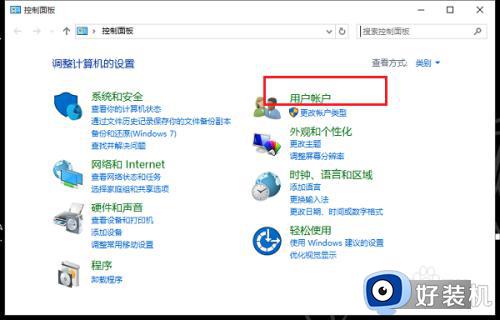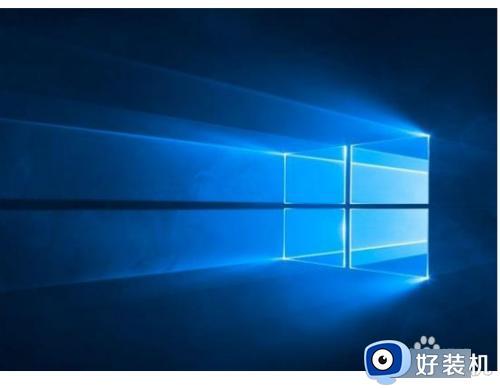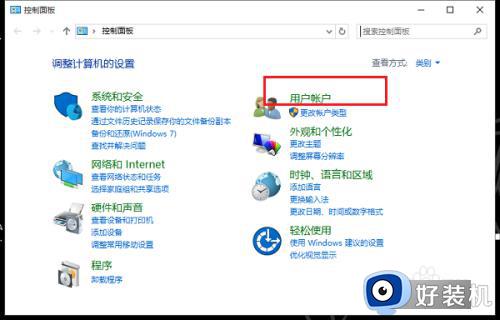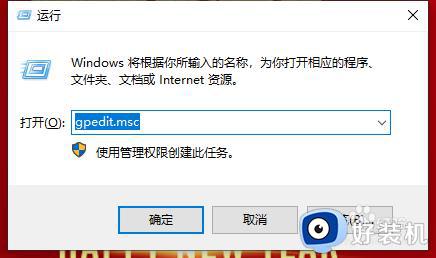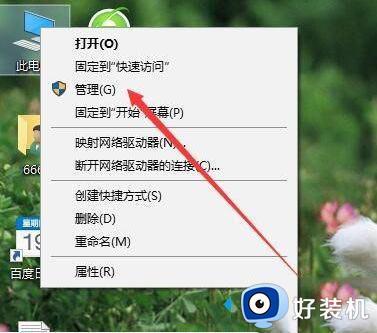win10访问别人共享文件夹要输入网络凭据解决方案
时间:2024-02-23 10:53:08作者:xinxin
在日常操作win10系统办公的时候,也经常会在局域网内进行电脑中文件的传输,因此用户可以选择设置共享文件夹来提高办公效率,然而当用户在win10电脑上打开共享文件夹时,却总是要输入网络凭据,对此小编就来教大家win10访问别人共享文件夹要输入网络凭据解决方案。
推荐下载:win10纯净版64位镜像
具体方法:
1、在电脑中,打开网络和inter设置选项。
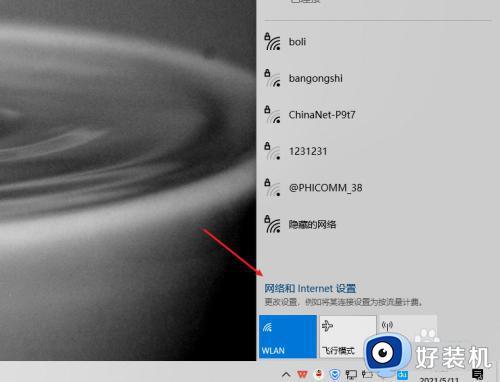
2、在网络设置页面中,打开网络和共享中心选项。
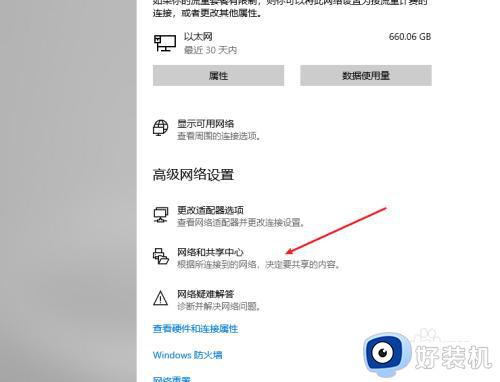
3、打开更改高级共享设置选项。
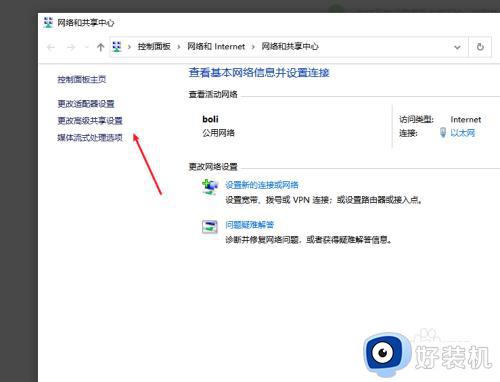
4、打开所有网络选项。
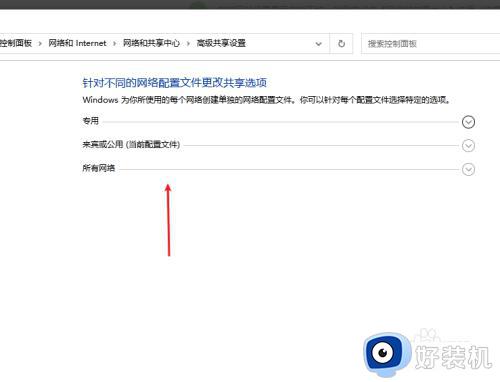
5、在密码保护的共享选项中,选择无密码保护的共享选项,点击保存更改按钮。
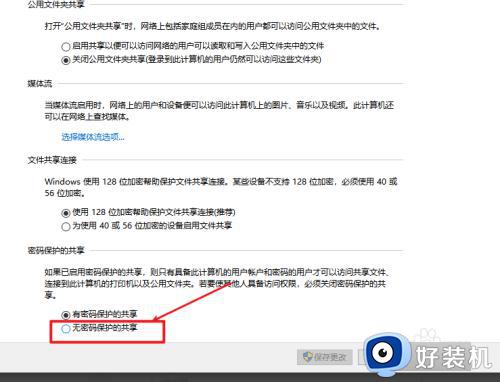
上述就是小编带来的win10访问别人共享文件夹要输入网络凭据解决方案了,如果您也遇到此类问题,可以按照小编讲解的方法来解决,希望这些方法能帮助到大家。